
- Автоматизация
- Антропология
- Археология
- Архитектура
- Биология
- Ботаника
- Бухгалтерия
- Военная наука
- Генетика
- География
- Геология
- Демография
- Деревообработка
- Журналистика
- Зоология
- Изобретательство
- Информатика
- Искусство
- История
- Кинематография
- Компьютеризация
- Косметика
- Кулинария
- Культура
- Лексикология
- Лингвистика
- Литература
- Логика
- Маркетинг
- Математика
- Материаловедение
- Медицина
- Менеджмент
- Металлургия
- Метрология
- Механика
- Музыка
- Науковедение
- Образование
- Охрана Труда
- Педагогика
- Полиграфия
- Политология
- Право
- Предпринимательство
- Приборостроение
- Программирование
- Производство
- Промышленность
- Психология
- Радиосвязь
- Религия
- Риторика
- Социология
- Спорт
- Стандартизация
- Статистика
- Строительство
- Технологии
- Торговля
- Транспорт
- Фармакология
- Физика
- Физиология
- Философия
- Финансы
- Химия
- Хозяйство
- Черчение
- Экология
- Экономика
- Электроника
- Электротехника
- Энергетика
Многострочный текст. Текстовый стиль
Многострочный текст
Отличие многострочного текста от однострочного состоит, в основном, инструменты редактирования.
1. Вызовем команду "Multiline text"
2. Укажем начальную точку
3. Укажем вторую точку, сформировав область текста. В дальнейшем можно изменять её высоту и ширину с помощью специальных ползунков. Также доступно изменение ширины полей.
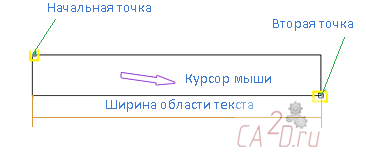
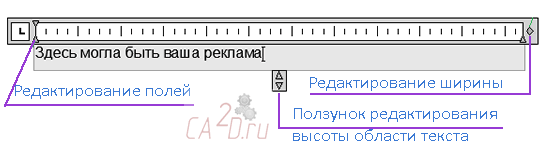
Тем временем на ленте отображаются свойства текста и средства редактирования. Это почти что Microsoft Word! Такие меню должны быть интуитивно понятны, но на всякий случай прокомментируем основные инструменты.

1 – Выбор стиля текста;
2 – Высота текста;
3 – Редактирование шрифта;
4 – Выравнивание текста;
5 – Вставка специальных символов (а точнее их кода): диаметр, градус, корень и др. ;
6 – Поиск и замена в тексте(на случай если вы пишите диссертацию в автокаде);
7 – Закрывает окно редактирования текста. Если просто нажать , то система спросит сохранить ли текст.
Для редактирования созданного многострочного текста необходимо кликнуть два раза по области текста.
Текстовый стиль
Чтобы создать собственный текстовый стиль необходимо на ленте перейти во вкладку Annotate > Text и нажать на маленькую стрелку в левом нижнем углу панели.
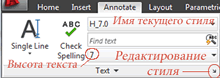
Откроется диалоговое окно "Text style" - текстовый стиль.
1) Создадим новым стиль, кликнув по кнопке New.
2) В открывшемся окне введем имя стиля
3) Кликнем на кнопку Ok

Приступаем к выбору параметров текста:
1) Выберем шрифт. Рекомендуем использовать шрифты с разрешением .shx, с ними Автокад работает быстрее. Выберем "simpex.shx", после некоторых настроек он будет выглядеть как ГОСТовский.
2) Вводим высоту символов
3) Указываем коэффициент сжатия(растяжения) текста по ширине 0.8
4) Вводим угол наклона шрифта(в градусах) – 15
5) Нажимаем кнопку Set Current – установить текущим
6) Применим настройки нажав Apply
7) Выходим из диалогового окна – кнопка Сancel
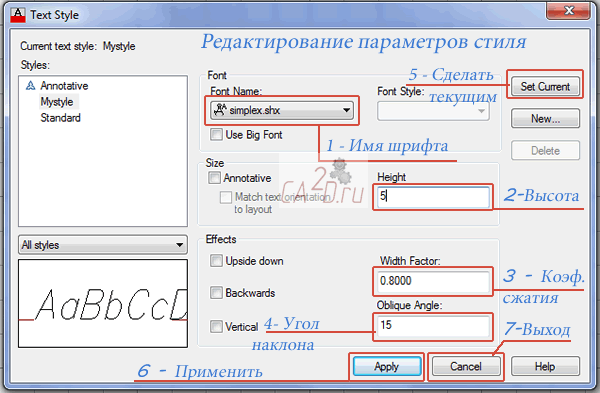
Теперь наш стиль готов к использованию.
При создании однострочного текста на первый запрос:
Specify start point of text or [Justify/Style]: Вводим Style
Enter style name or [?] < Mystyle> :Указываем имя требуемого стиля
|
|
|
© helpiks.su При использовании или копировании материалов прямая ссылка на сайт обязательна.
|